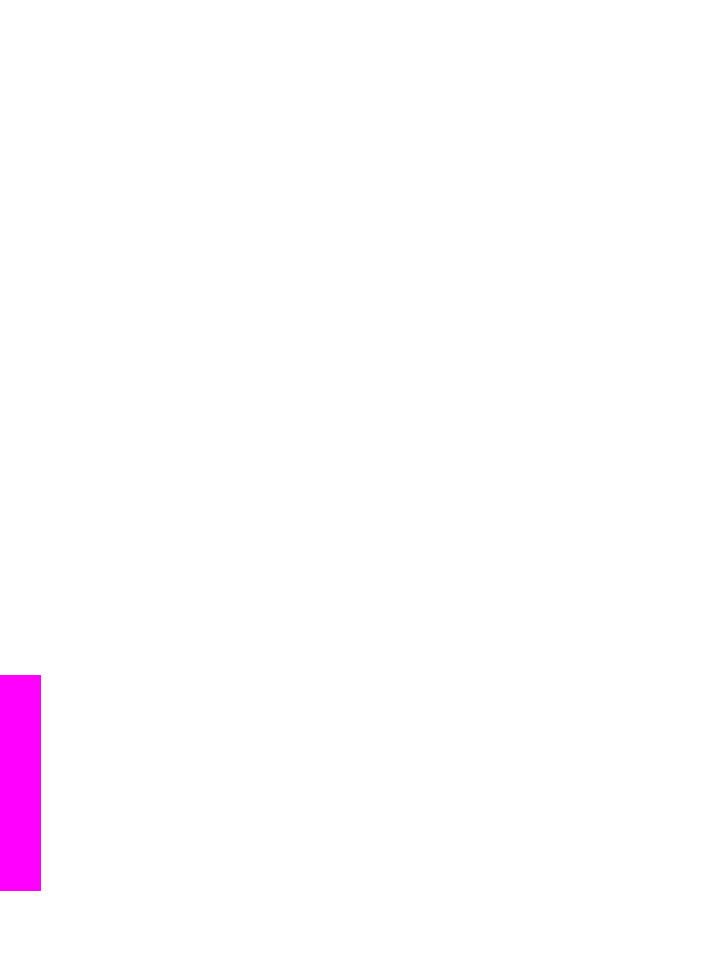
Riešenie problémov pri nastavení
V tejto časti sú aj tipy na riešenie problémov s inštaláciou a riešenie najbežnejších
problémov s konfiguráciou pripojenia zariadenia HP all-in-one do siete, nastavením
faxu, inštaláciou softvéru a hardvéru a s nastavením služby HP Instant Share.
Riešenie problémov pri nastavení
Túto časť použite pri riešení problémov, ktoré sa môžu vyskytnúť pri inštalácii
hardvéru HP all-in-one.
Kapitola 16
164
HP Officejet 7300/7400 series all-in-one
Informácie
o riešení
problémov
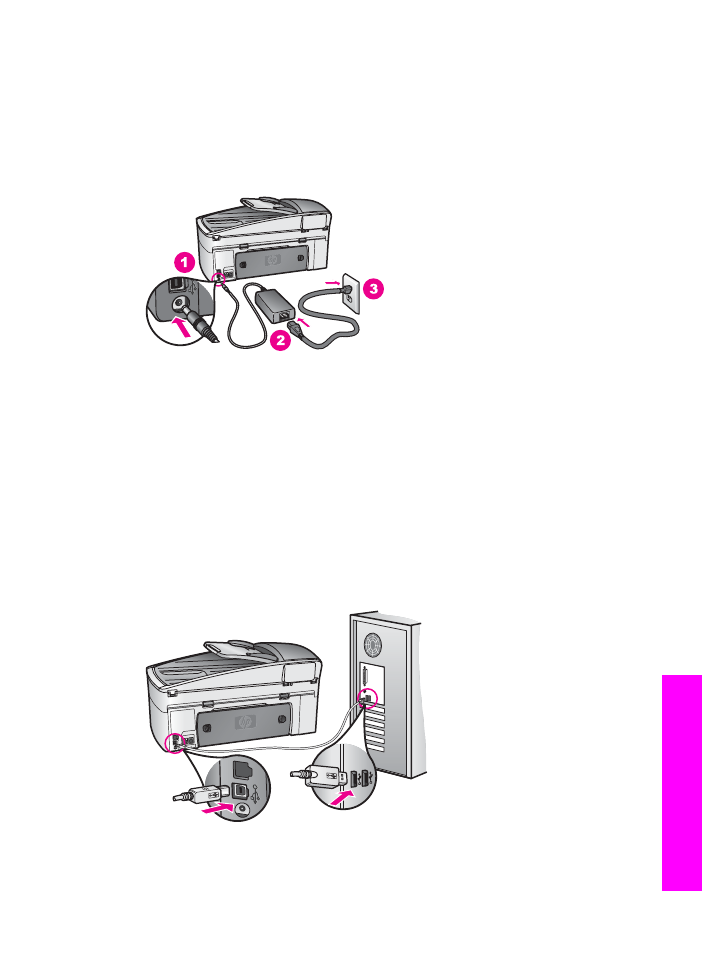
Zariadenie HP all-in-one sa nezaplo.
Riešenie
Ubezpečte sa, že všetky napájacie káble sú pevne pripojené a niekoľko sekúnd
počkajte, kým sa zariadenie HP all-in-one zapne. Prvé zapnutie zariadenia HP all-
in-one môže trvať až jednu minútu. Ak je zariadenie HP all-in-one pripojené k
predlžovaciemu káblu, skontrolujte, či je zapnutý.
Nepripojený kábel USB
Riešenie
Pred pripojením kábla USB musíte najprv inštalovať softvér dodaný so
zariadením HP all-in-one. Počas inštalácie kábel USB nepripájajte, kým vás k
tomu nevyzve pokyn na obrazovke. Pripojenie kábla USB pred vyzvaním môže
spôsobiť chyby.
Po nainštalovaní softvéru nie je pripojenie počítača k zariadeniu HP all-in-one
pomocou kábla USB komplikované. Jednoducho pripojte jeden koniec kábla USB
do zadnej časti počítača a druhý koniec do zadnej časti zariadenia HP all-in-one.
Môžete ho pripojiť do ľubovoľného portu USB na zadnej strane počítača.
Poznámka
Protokol AppleTalk nie je podporovaný.
Zobrazenie správy s výzvou na pripevnenie masky ovládacieho panela na
farebnom grafickom displeji
Príručka používateľa
165
Informácie
o riešení
problémov
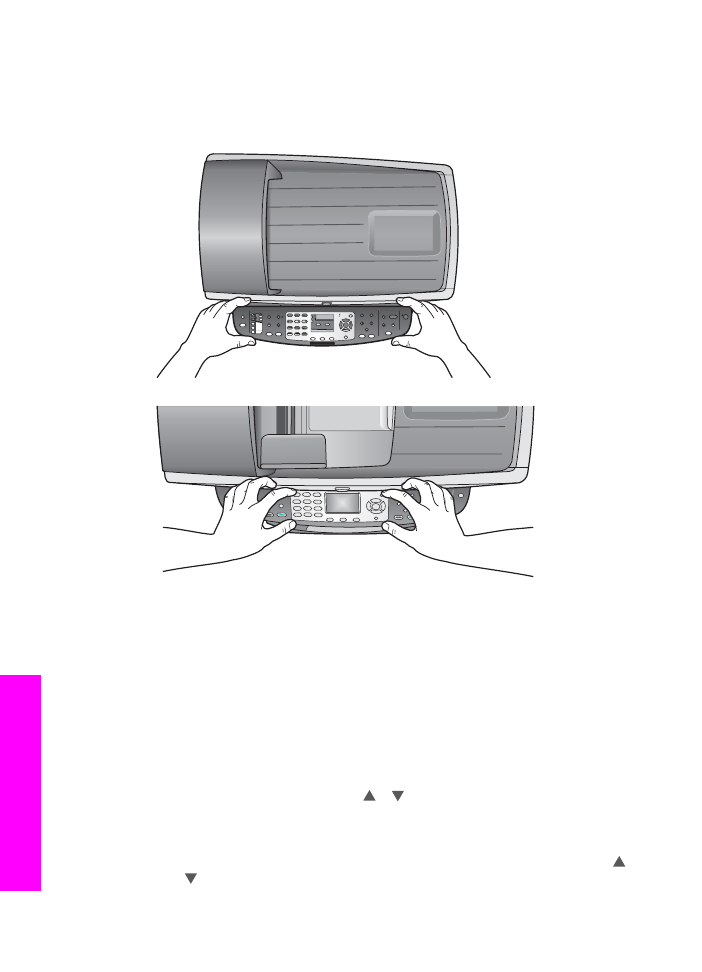
Riešenie
Môže to znamenať, že maska ovládacieho panela nie je pripevnená alebo je
pripevnená nesprávne. Skontrolujte, či ste masku zarovnali s tlačidlami na
zariadení HP all-in-one a pevne ju pripevnite na miesto.
Zobrazenie nesprávneho jazyka na farebnom grafickom displeji
Riešenie
Obyčajne sa nastavuje jazyk a krajina alebo oblasť pri prvej inštalácii zariadenia
HP all-in-one. Tieto nastavenia však môžete kedykoľvek zmeniť nasledujúcim
postupom:
1
Stlačte tlačidlo
Setup
(Nastavenie).
2
Stlačte kláves
7
a potom kláves
1
.
Vyberie sa ponuka
Voľby
a potom položka
Nastaviť jazyk a krajinu alebo
oblasť
.
Zobrazí sa zoznam jazykov. V zozname jazykov sa môžete posúvať
stláčaním tlačidiel so šípkami a .
3
Keď sa zvýrazní požadovaný jazyk, stlačte tlačidlo
OK
.
4
Po výzve stlačte kláves
1
, ak chcete odpovedať Áno, alebo kláves
2
, ak
chcete odpovedať Nie.
Zobrazí sa zoznam krajín a oblastí pre vybratý jazyk. Pomocou tlačidiel a
sa môžete posúvať v zozname.
Kapitola 16
166
HP Officejet 7300/7400 series all-in-one
Informácie
o riešení
problémov
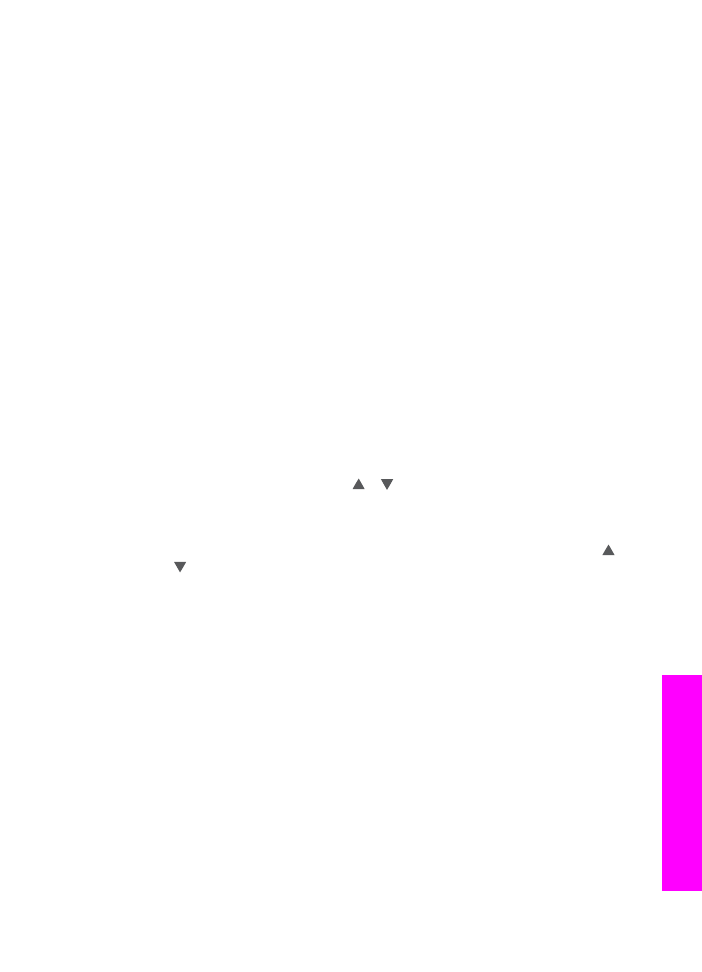
5
Pomocou klávesnice zadajte dvojmiestne číslo príslušnej krajiny alebo oblasti.
6
Po výzve stlačte kláves
1
, ak chcete odpovedať Áno, alebo kláves
2
, ak
chcete odpovedať Nie.
Vytlačte
Správu o vlastnom teste
a skontrolujte nastavenie jazyka a krajiny
alebo oblasti:
1
Stlačte tlačidlo
Setup
(Nastavenie).
2
Stlačte
1
a potom
4.
Vyberie sa ponuka
Tlač správy
a potom položka
Správa o vlastnom teste
.
Zobrazenie nesprávnych jednotiek v ponukách farebného grafického displeja
Riešenie
Možno ste zvolili nesprávne nastavenie krajiny alebo oblasti pri inštalácii
zariadenia HP all-in-one. Veľkosti papiera zobrazované na farebnom grafickom
displeji sa určujú podľa vybratej krajiny alebo oblasti.
Pred zmenou krajiny alebo oblasti je potrebné najprv opäť nastaviť predvolený
jazyk. Obyčajne sa nastavuje jazyk a krajina alebo oblasť pri prvej inštalácii
zariadenia HP all-in-one. Tieto nastavenia však môžete kedykoľvek zmeniť
nasledujúcim postupom:
1
Stlačte tlačidlo
Setup
(Nastavenie).
2
Stlačte kláves
7
a potom kláves
1
.
Vyberie sa ponuka
Voľby
a potom položka
Nastaviť jazyk a krajinu alebo
oblasť
.
Zobrazí sa zoznam jazykov. V zozname jazykov sa môžete posúvať
stláčaním tlačidiel so šípkami a .
3
Keď sa zvýrazní požadovaný jazyk, stlačte tlačidlo
OK
.
4
Po výzve stlačte kláves
1
, ak chcete odpovedať Áno, alebo kláves
2
, ak
chcete odpovedať Nie.
Zobrazí sa zoznam krajín a oblastí pre vybratý jazyk. Pomocou tlačidiel a
sa môžete posúvať v zozname.
5
Pomocou klávesnice zadajte dvojmiestne číslo príslušnej krajiny alebo oblasti.
6
Po výzve stlačte kláves
1
, ak chcete odpovedať Áno, alebo kláves
2
, ak
chcete odpovedať Nie.
Vytlačte
Správu o vlastnom teste
a skontrolujte nastavenie jazyka a krajiny
alebo oblasti:
1
Stlačte tlačidlo
Setup
(Nastavenie).
2
Stlačte
1
a potom
4.
Vyberie sa ponuka
Tlač správy
a potom položka
Správa o vlastnom teste
.
Zobrazenie správy s výzvou na zarovnanie tlačových kaziet na farebnom
grafickom displeji
Riešenie
Zariadenie HP all-in-one vás vyzve zarovnať kazety po každej ich inštalácii. Viac
informácií nájdete v časti
Zarovnanie tlačových kaziet
.
Poznámka
Ak vyberiete a znovu nainštalujete tú istú tlačovú kazetu, zariadenie
HP all-in-one vás nevyzve na zarovnanie tlačových kaziet. Hodnoty
Príručka používateľa
167
Informácie
o riešení
problémov
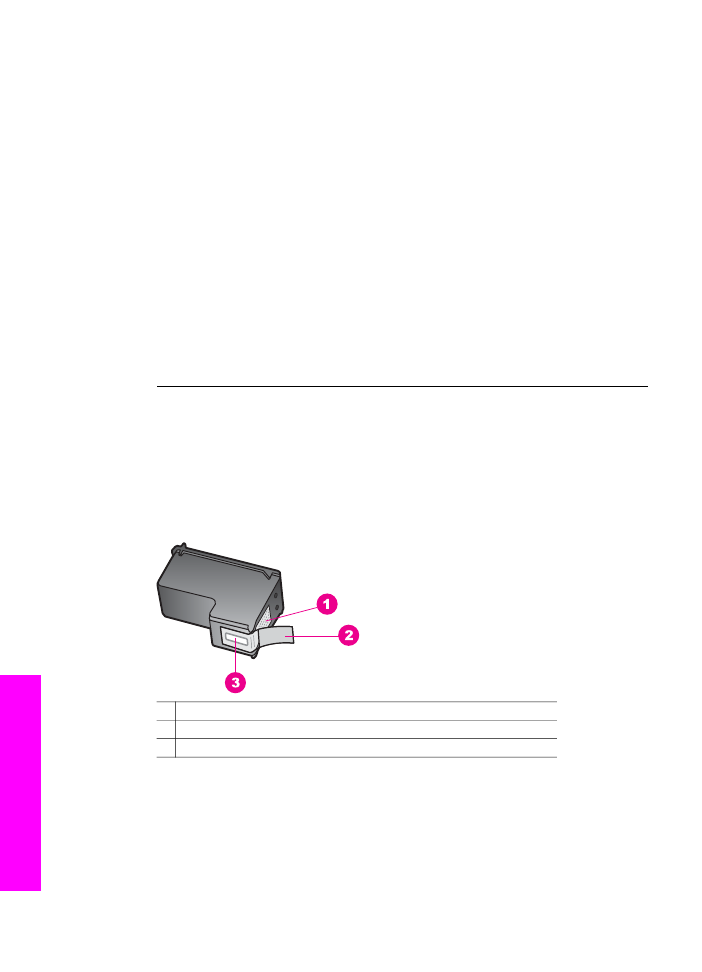
zarovnania tlačových kaziet sú uložené v pamäti zariadenia HP all-in-
one, takže kazety nemusíte znova zarovnávať.
Zobrazenie správy o zlyhaní zarovnania tlačových kaziet na farebnom grafickom
displeji
Príčina
Vo vstupnom zásobníku je založený nesprávny druh papiera.
Riešenie
Ak máte vo vstupnom zásobníku pri zarovnávaní tlačových kaziet vložený
farebný papier, zarovnávanie zlyhá. Do vstupného zásobníka vložte obyčajný
nepoužitý biely papier formátu letter alebo A4 a potom vyskúšajte zarovnanie
znova. Ak zarovnávanie znovu zlyhá, môže byť poškodený senzor alebo tlačová
kazeta.
Spojte sa so službou podpory spoločnosti HP. Navštívte stránku
www.hp.com/
support
. Ak sa zobrazí výzva, vyberte príslušnú krajinu alebo oblasť a kliknite na
položku Contact HP (HP – Kontakt), čím zobrazíte kontaktné informácie
technickej podpory.
Príčina
Tlačové kazety sú zakryté ochrannou páskou.
Riešenie
Skontrolujte každú tlačovú kazetu. Ak plastová páska stále zakrýva atramentové
dýzy, pomocou ružového uška ju opatrne odstráňte. Nedotýkajte sa
atramentových dýz ani medených kontaktov.
1 Medené kontakty
2 Plastová páska s ružovým uškom (pred inštaláciou sa musí odstrániť)
3 atramentové dýzy pod páskou
Kapitola 16
168
HP Officejet 7300/7400 series all-in-one
Informácie
o riešení
problémov
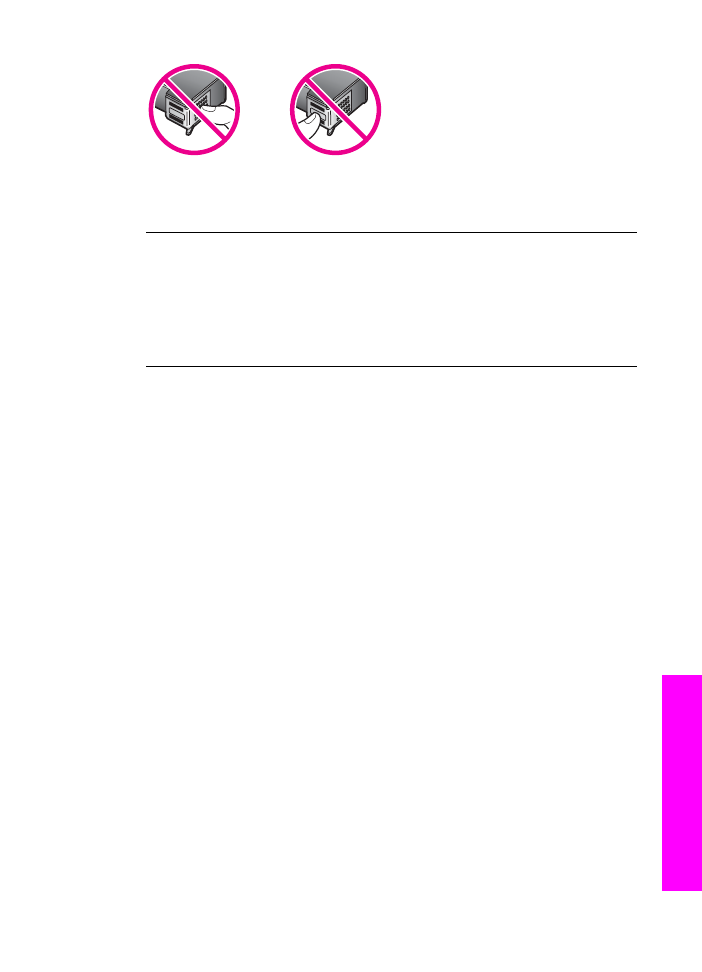
Znovu vložte tlačové kazety a skontrolujte, či sú úplne zasunuté a zaistené na
mieste.
Príčina
Kontakty tlačovej kazety sa nedotýkajú kontaktov v tlačovom vozíku.
Riešenie
Vyberte a potom znovu vložte tlačové kazety. Skontrolujte, či sú úplne zasunuté a
zaistené na mieste.
Príčina
Tlačová kazeta alebo senzor je poškodený.
Riešenie
Spojte sa so službou podpory spoločnosti HP. Navštívte stránku
www.hp.com/
support
. Ak sa zobrazí výzva, vyberte príslušnú krajinu alebo oblasť a kliknite na
položku Contact HP (HP – Kontakt), čím zobrazíte kontaktné informácie
technickej podpory.
Zariadenie HP all-in-one netlačí.
Riešenie
Ak zariadenie HP all-in-one nekomunikuje s počítačom, vyskúšajte nasledujúci
postup:
●
Skontrolujte kábel USB. Ak používate starší kábel, nemusí pracovať
správne. Funkčnosť kábla USB vyskúšajte pripojením k inému zariadeniu. Ak
sa vyskytli problémy, možno budete musieť vymeniť kábel USB. Skontrolujte
tiež, či kábel USB nie je dlhší ako 3 metre .
●
Skontrolujte, či počítač podporuje rozhranie USB. Niektoré operačné
systémy, ako je systém Windows 95 a systém Windows NT, nepodporujú
pripojenie USB. Pozrite si dokumentáciu, ktorá bola dodaná s vaším
operačným systémom, kde nájdete viac informácií.
●
Skontrolujte prepojenie zariadenia HP all-in-one s počítačom. Skontrolujte, či
je kábel USB bezpečne pripojený do portu USB na zadnej strane zariadenia
HP all-in-one. Skontrolujte, či je druhý koniec kábla USB pripojený do portu
USB počítača. Po správnom pripojení kábla vypnite zariadenie HP all-in-one
a opäť ho zapnite.
Príručka používateľa
169
Informácie
o riešení
problémov
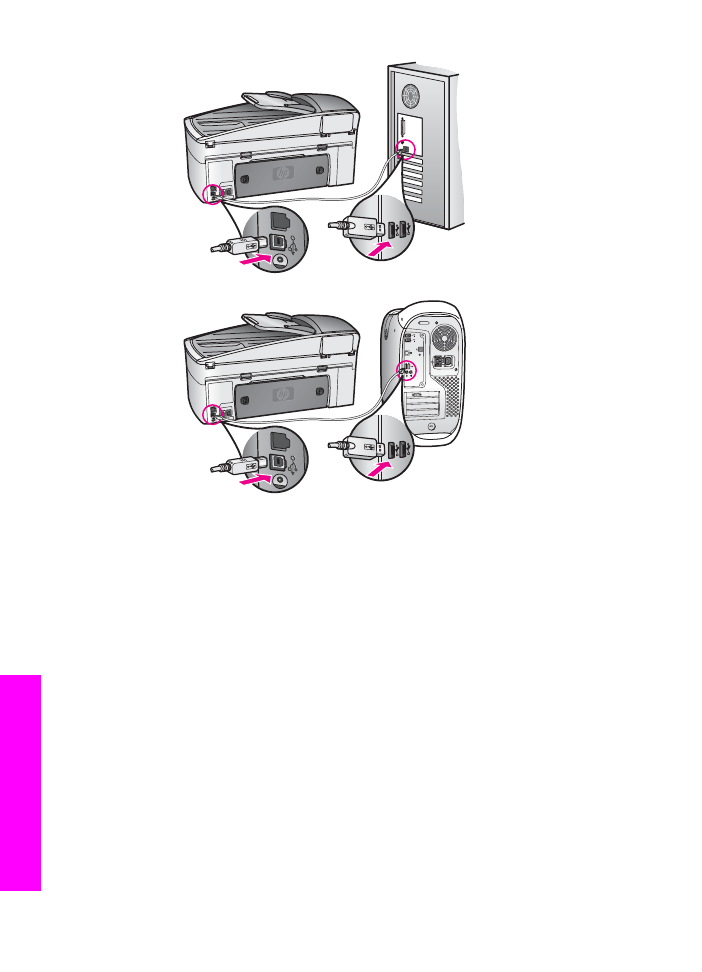
●
Skontrolujte ostatné tlačiarne alebo skenery. Možno budete musieť odpojiť
staršie zariadenia od počítača.
●
Ak zariadenie HP all-in-one pracuje v sieti, pozrite si Sprievodcu pripojením
do siete, ktorý bol dodaný so zariadením HP all-in-one.
●
Po kontrole pripojení skúste reštartovať počítač. Vypnite zariadenie HP all-in-
one a opäť ho zapnite.
●
Ak je to potrebné, odinštalujte a potom znovu nainštalujte softvér HP Image
Zone. Získajte o odinštalovaní softvéru.
●
Ak je to potrebné, odinštalujte a potom znovu nainštalujte softvér HP Image
Zone. Ďalšie informácie o odinštalovaní softvéru nájdete v Príručke
používateľa dodanej so zariadením HP all-in-one.
Ďalšie informácie o inštalácii zariadenia HP all-in-one a pripojení k počítaču
nájdete v Inštalačnej príručke dodanej so zariadením HP all-in-one.
Zobrazenie správy o uviaznutí papiera alebo zablokovaní vozíka na farebnom
grafickom displeji
Riešenie
Ak sa na farebnom grafickom displeji zobrazí správa o uviaznutí papiera alebo
zablokovaní vozíka, v zariadení HP all-in-one sa môžu nachádzať zvyšky
baliaceho materiálu. Zdvihnutím prístupového krytu tlačového vozíka otvorte
priestor tlačových kaziet a odstráňte odtiaľ všetok baliaci materiál (ako je páska
alebo kartón) a všetky cudzie predmety blokujúce dráhu vozíka.
Kapitola 16
170
HP Officejet 7300/7400 series all-in-one
Informácie
o riešení
problémov